
Windows-pc's hoeven na verloop van tijd niet langzamer te worden. Of uw pc nu geleidelijk langzamer is geworden of een paar minuten geleden plotseling tot stilstand is gekomen, er kunnen nogal wat redenen zijn voor die traagheid.
Zoals bij alle pc-problemen, wees niet bang om uw computer opnieuw op te starten als iets niet goed werkt. Dit kan nogal wat problemen oplossen en is sneller dan het handmatig proberen op te lossen en het probleem zelf op te lossen.
Zoek naar hulpbronnenintensieve programma's
Uw pc werkt traag omdat iets die bronnen opgebruikt. Als het plotseling langzamer loopt, gebruikt een op hol geslagen proces bijvoorbeeld 99% van uw CPU-bronnen. Het kan ook zijn dat een toepassing een geheugenlek heeft en een grote hoeveelheid geheugen gebruikt, waardoor uw pc naar de schijf wordt gewisseld. Een andere mogelijkheid is dat een toepassing de schijf veel gebruikt, waardoor andere toepassingen langzamer gaan werken wanneer ze gegevens moeten laden van of opslaan op de schijf.
Open Taakbeheer om erachter te komen. U kunt met de rechtermuisknop op uw taakbalk klikken en de optie "Taakbeheer" selecteren of op Ctrl + Shift + Escape drukken om deze te openen. Op Windows 8, 8.1 en 10, de nieuwe Task Manager biedt een verbeterde interface die toepassingen kleurcodes geeft die veel bronnen gebruiken. Klik op de kopteksten "CPU", "Geheugen" en "Schijf" om de lijst te sorteren op de toepassingen die de meeste bronnen gebruiken. Als een applicatie te veel bronnen gebruikt, wilt u deze misschien normaal sluiten. Als u dat niet kunt, selecteert u deze hier en klikt u op 'Taak beëindigen' om deze geforceerd te sluiten.

Sluit Systeemvakprogramma's
Veel applicaties draaien meestal in het systeemvak of in het systeemvak. Deze applicaties worden vaak gestart bij het opstarten en blijven actief op de achtergrond, maar blijven verborgen achter het pictogram met de pijl-omhoog in de rechterbenedenhoek van uw scherm. Klik op het pictogram met de pijl-omhoog in de buurt van het systeemvak, klik met de rechtermuisknop op applicaties die u niet op de achtergrond hoeft uit te voeren en sluit ze om bronnen vrij te maken.
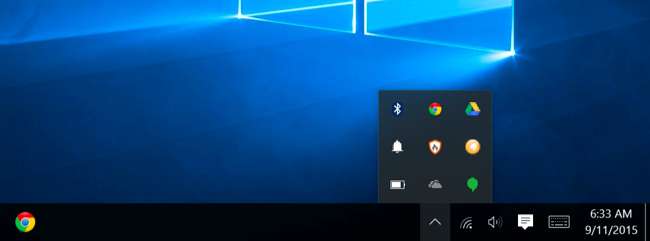
Schakel opstartprogramma's uit
VERWANT: Hoe u uw Windows 10 pc sneller kunt laten opstarten
Beter nog, voorkom dat die applicaties worden gestart bij het opstarten om geheugen en CPU-cycli te besparen en het inlogproces te versnellen.
Op Windows 8, 8.1 en 10 is er nu een opstartmanager in Taakbeheer waarmee u uw opstartprogramma's kunt beheren. Klik met de rechtermuisknop op de taakbalk en selecteer "Taakbeheer" of druk op Ctrl + Shift + Escape om het te starten. Klik op het tabblad Opstarten en schakel opstarttoepassingen uit die u niet nodig heeft. Windows zal u behulpzaam vertellen welke toepassingen uw opstartproces het meest vertragen.
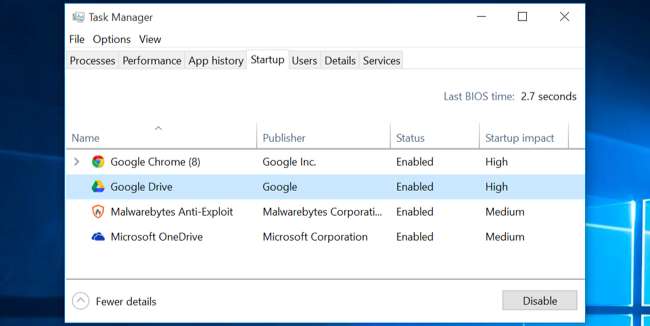
Verminder animaties
VERWANT: Versnel elke pc, smartphone of tablet door animaties uit te schakelen
Windows gebruikt nogal wat animaties, en die animaties kunnen ervoor zorgen dat je pc wat trager lijkt. Windows kan vensters bijvoorbeeld onmiddellijk minimaliseren en maximaliseren als u de bijbehorende animaties uitschakelt.
Naar animaties uitschakelen , druk op Windows-toets + X of klik met de rechtermuisknop op de Start-knop en selecteer 'Systeem'. Klik aan de linkerkant op "Geavanceerde systeeminstellingen" en klik op de knop "Instellingen" onder Prestaties. Kies 'Aanpassen voor de beste prestaties' onder Visuele effecten om alle animaties uit te schakelen, of selecteer 'Aangepast' en schakel de afzonderlijke animaties uit die u niet wilt zien. Schakel bijvoorbeeld 'Vensters animeren bij minimaliseren en maximaliseren' uit om het minimaliseren en maximaliseren van animaties uit te schakelen.
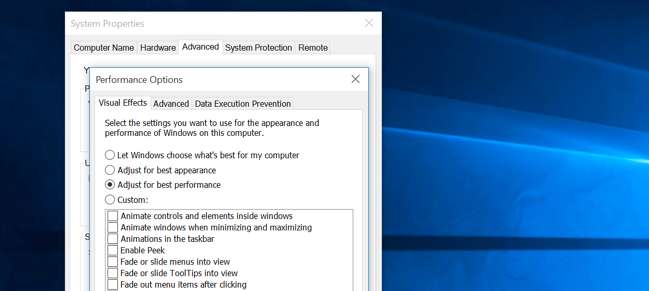
Verlicht uw webbrowser
VERWANT: Click-to-play-plug-ins inschakelen in elke webbrowser
De kans is groot dat u uw webbrowser veel gebruikt, dus uw webbrowser is misschien wat traag. Het is een goed idee om zo min mogelijk browserextensies of add-ons te gebruiken. Deze vertragen uw webbrowser en zorgen ervoor dat deze meer geheugen gebruikt.
Ga naar de Extensies of Add-onsbeheer van uw webbrowser en verwijder add-ons die u niet nodig heeft. U moet ook overwegen waardoor click-to-play plug-ins mogelijk zijn . Door te voorkomen dat Flash en andere inhoud wordt geladen, wordt voorkomen dat onbelangrijke Flash-inhoud CPU-tijd gebruikt.
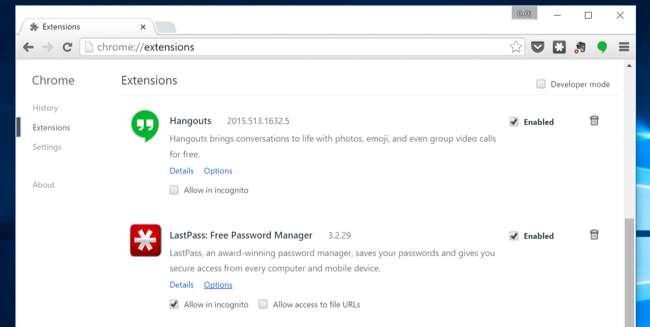
Scannen op malware en adware
VERWANT: Wat is de beste antivirus voor Windows 10? (Is Windows Defender goed genoeg?)
Er is ook een kans dat uw computer traag is omdat schadelijke software deze vertraagt en op de achtergrond wordt uitgevoerd. Dit is misschien niet zomaar malware - het kan software zijn die het surfen op het web verstoort om het te volgen en bijvoorbeeld extra advertenties toe te voegen.
Om extra veilig te zijn, scan uw computer met een antivirusprogramma . Je moet het ook scannen met Malwarebytes , die veel “mogelijk ongewenste programma's” (PUP's) opvangt die de meeste antivirusprogramma's negeren. Deze programma's proberen naar uw computer te sluipen wanneer u andere software installeert, en u wilt ze vrijwel zeker niet.

Maak schijfruimte vrij
VERWANT: 7 manieren om ruimte op de harde schijf vrij te maken in Windows
Als uw harde schijf bijna helemaal vol is, kan uw computer merkbaar langzamer werken. U wilt uw computer wat ruimte laten om op uw harde schijf te werken. Volgen onze gids voor het vrijmaken van ruimte op uw Windows-pc om ruimte vrij te maken. U hebt geen software van derden nodig - alleen het uitvoeren van het hulpprogramma Schijfopruiming in Windows kan behoorlijk wat helpen.
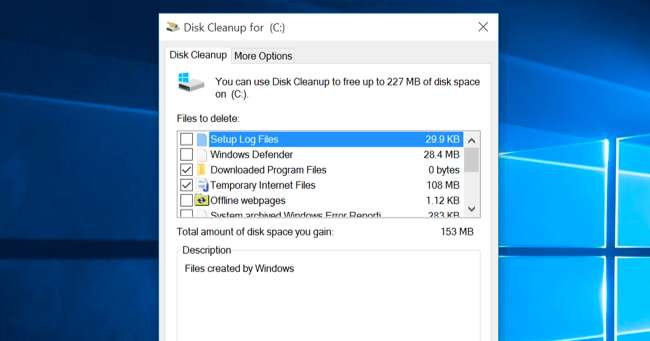
Defragmenteer uw harde schijf
VERWANT: Moet ik mijn pc echt defragmenteren?
Het defragmenteren van uw harde schijf zou eigenlijk niet nodig moeten zijn in moderne versies van Windows. Het defragmenteert automatisch mechanische harde schijven op de achtergrond. Solid State-schijven hebben niet echt traditionele defragmentatie nodig, hoewel moderne versies van Windows ze zullen "optimaliseren" - en dat is prima.
U hoeft zich meestal geen zorgen te maken over defragmentatie . Als je echter een mechanische harde schijf hebt en je hebt zojuist veel bestanden op de schijf geplaatst, bijvoorbeeld door een enorme database of gigabytes aan pc-gamebestanden te kopiëren, kunnen die bestanden worden gedefragmenteerd omdat Windows er niet omheen is gekomen om ze nog te defragmenteren. In deze situatie wilt u misschien het hulpprogramma voor schijfdefragmentatie openen en een scan uitvoeren om te zien of u een handmatig defragmentatieprogramma moet uitvoeren.
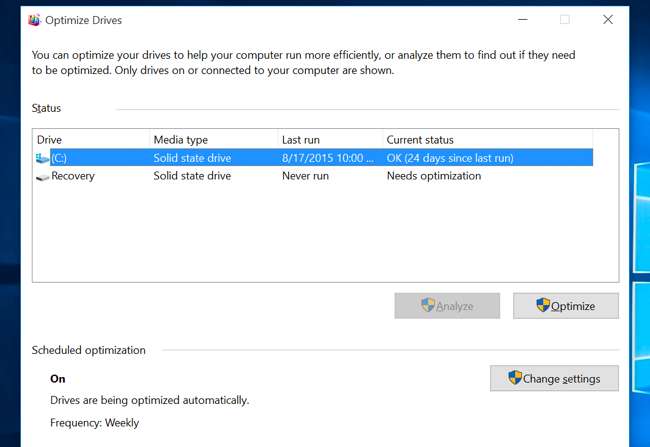
Verwijder programma's die u niet gebruikt
Open het Configuratiescherm, zoek de lijst met geïnstalleerde programma's en verwijder programma's die u niet gebruikt en niet nodig hebt van uw pc. Dit kan helpen uw pc te versnellen, aangezien die programma's achtergrondprocessen, automatisch startende items, systeemservices, contextmenu-items en andere dingen kunnen bevatten die uw pc kunnen vertragen. Het bespaart ook ruimte op uw harde schijf en verbetert de systeembeveiliging - u zou het bijvoorbeeld zeker niet moeten hebben Java geïnstalleerd als u het niet gebruikt.
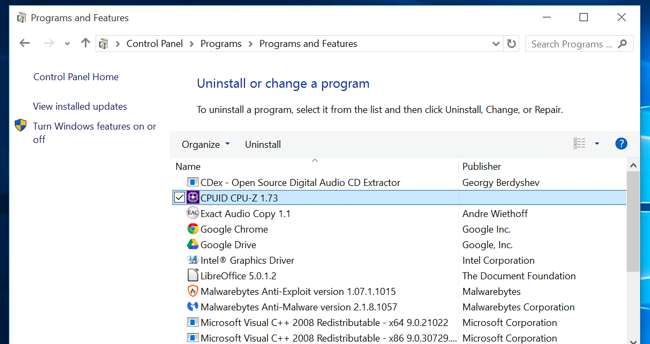
Reset uw pc / installeer Windows opnieuw
VERWANT: Alles wat u moet weten over "Deze pc resetten" in Windows 8 en 10
Als de andere tips hier uw probleem niet hebben opgelost, krijgt de enige tijdloze oplossing om Windows-problemen op te lossen - afgezien van het opnieuw opstarten van uw pc natuurlijk - een nieuwe Windows-installatie.
Op moderne versies van Windows, dat wil zeggen Windows 8, 8.1 en 10, is het gemakkelijker om een nieuwe Windows-installatie te krijgen dan ooit. U hoeft geen Windows-installatiemedia en installeer Windows opnieuw . In plaats daarvan kunt u gewoon de ' Reset uw pc ”-Functie ingebouwd in Windows om een nieuw, fris Windows-systeem te krijgen. Dit is vergelijkbaar met het opnieuw installeren van Windows en zal uw geïnstalleerde programma's en systeeminstellingen wissen terwijl uw bestanden behouden blijven.
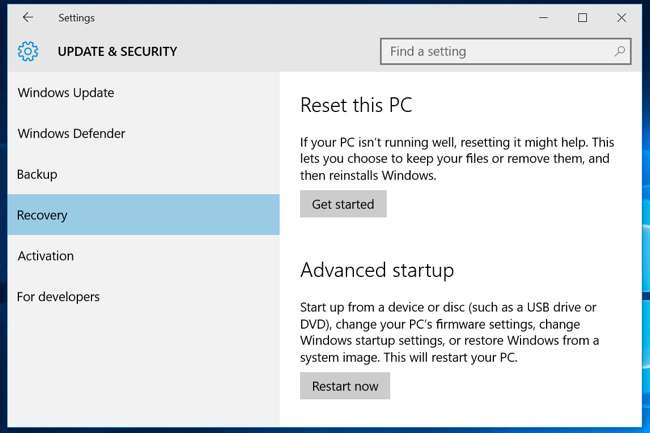
Als uw pc nog steeds een mechanische harde schijf gebruikt, upgraden naar een SSD-station - of ervoor zorgen dat uw volgende pc een SSD heeft - biedt u ook een dramatische prestatieverbetering. In een tijd waarin de meeste mensen geen snellere CPU's en grafische processors zullen opmerken, biedt solid-state opslag voor de meeste mensen de grootste boost in algehele systeemprestaties.







